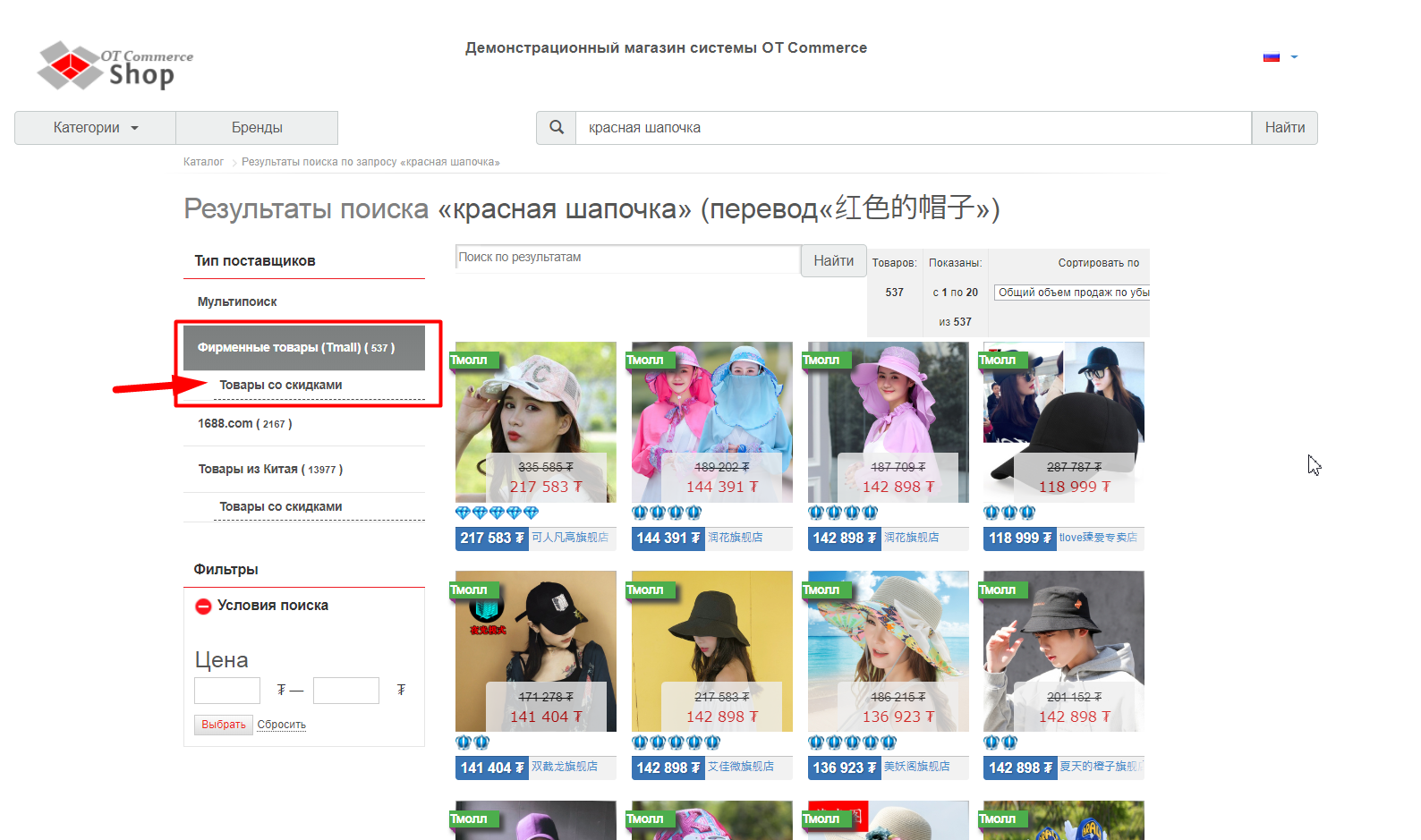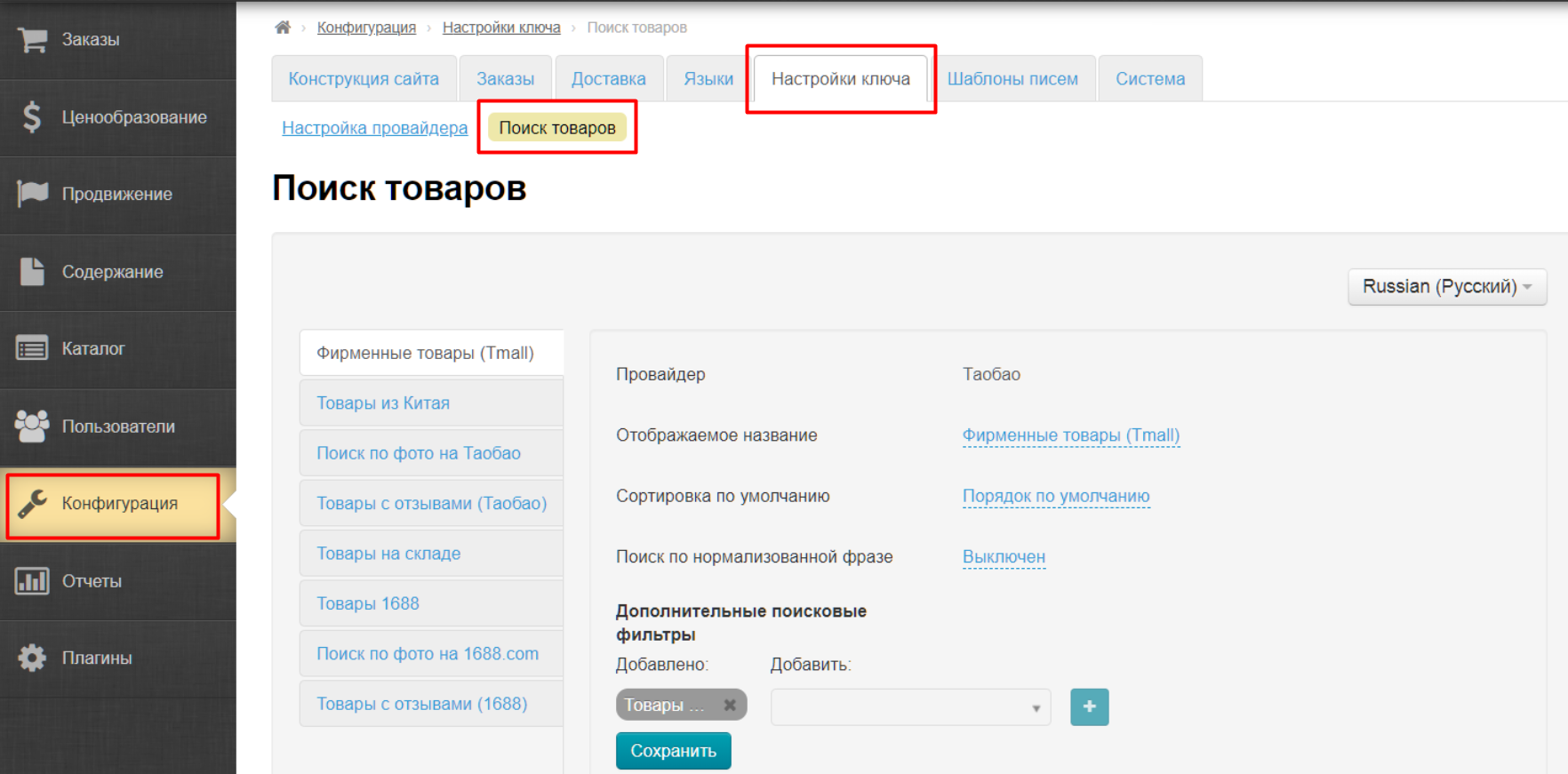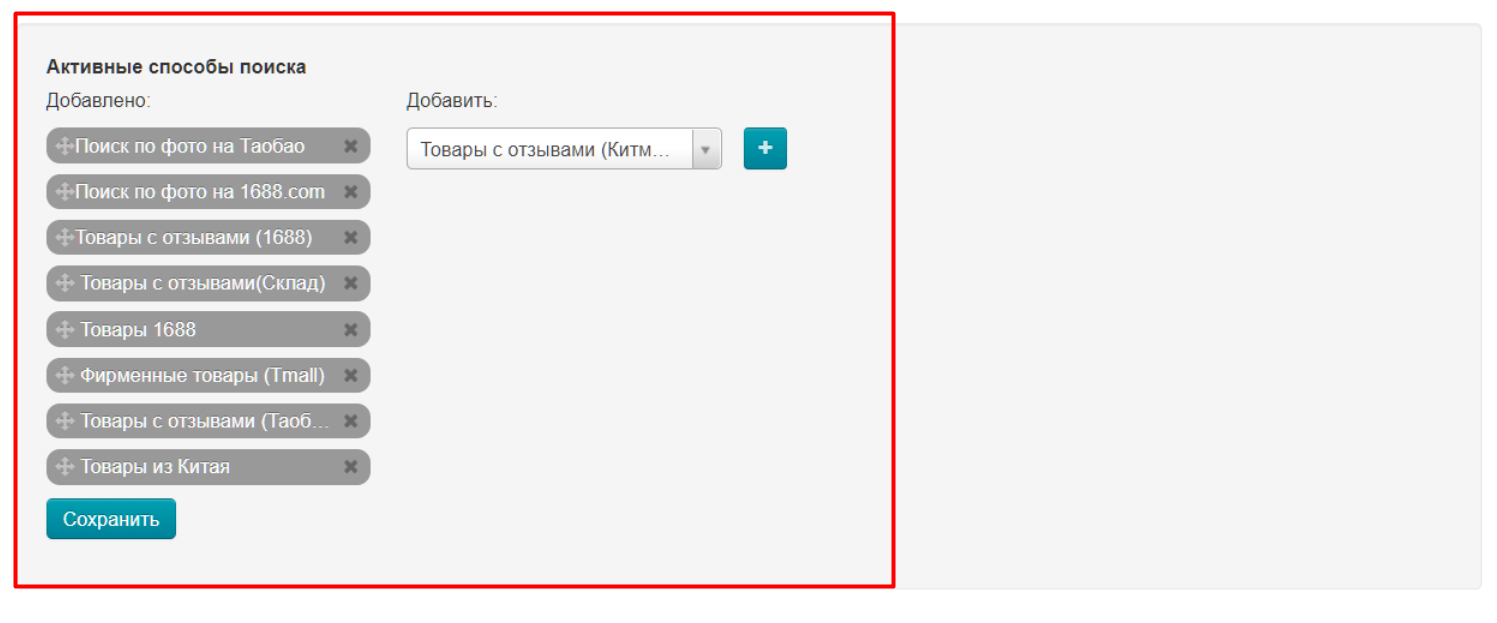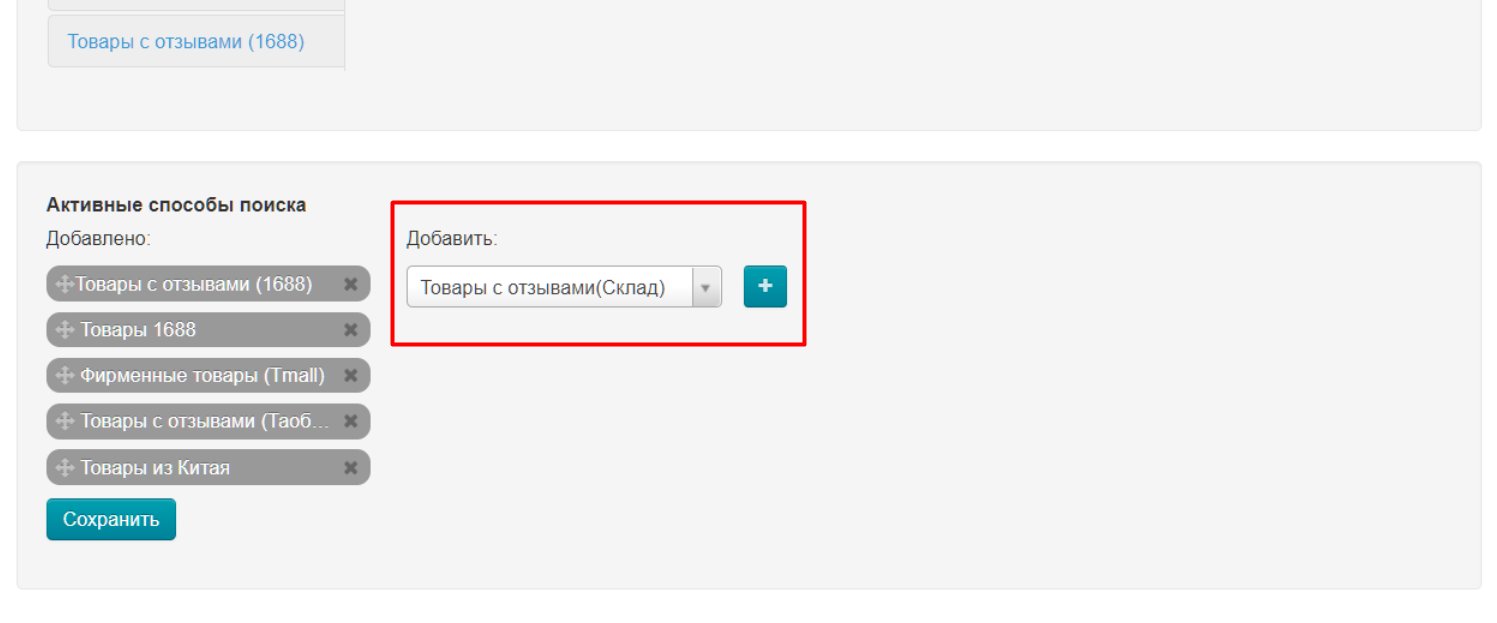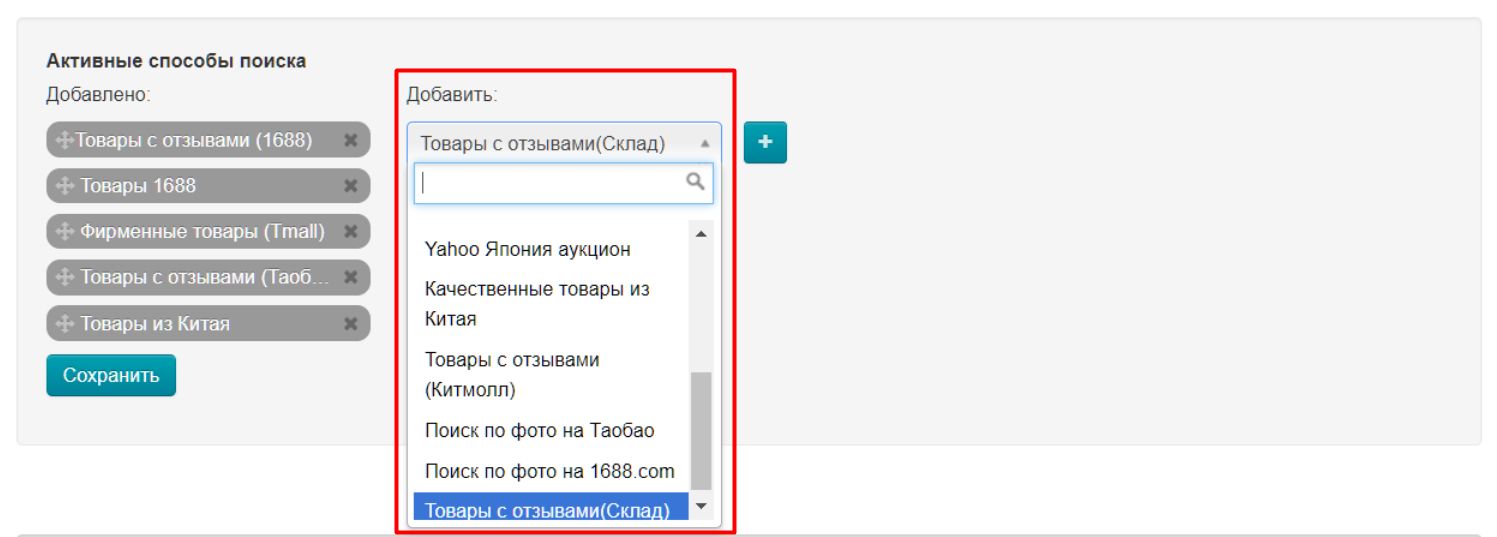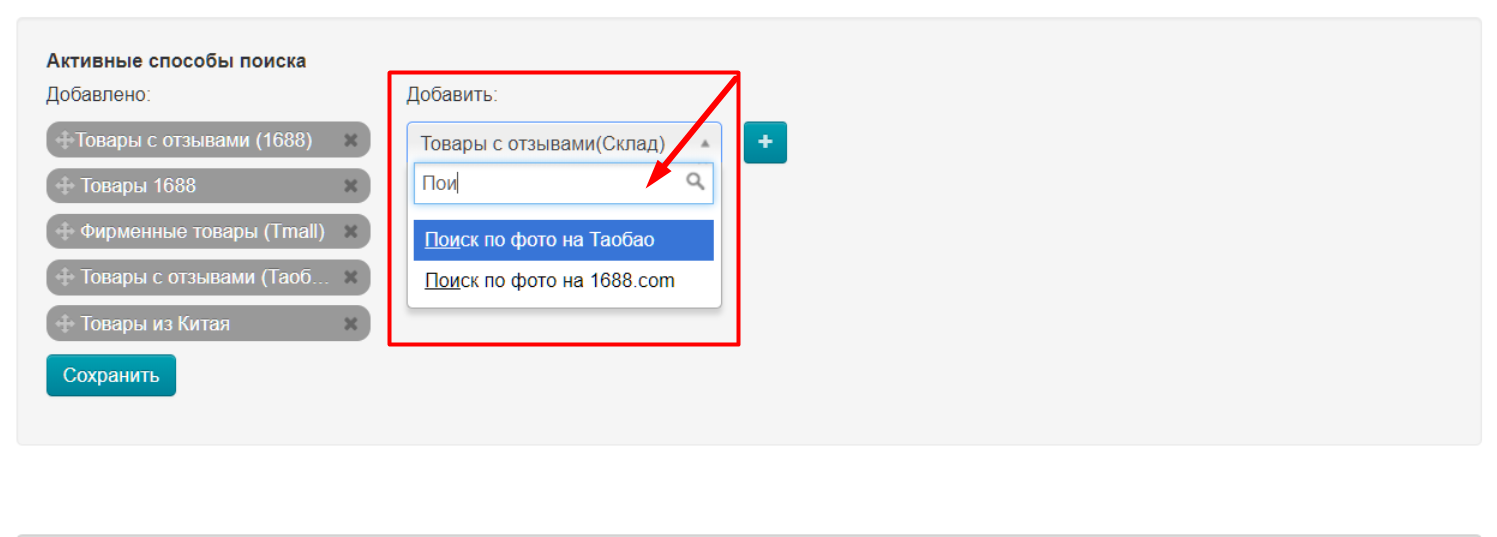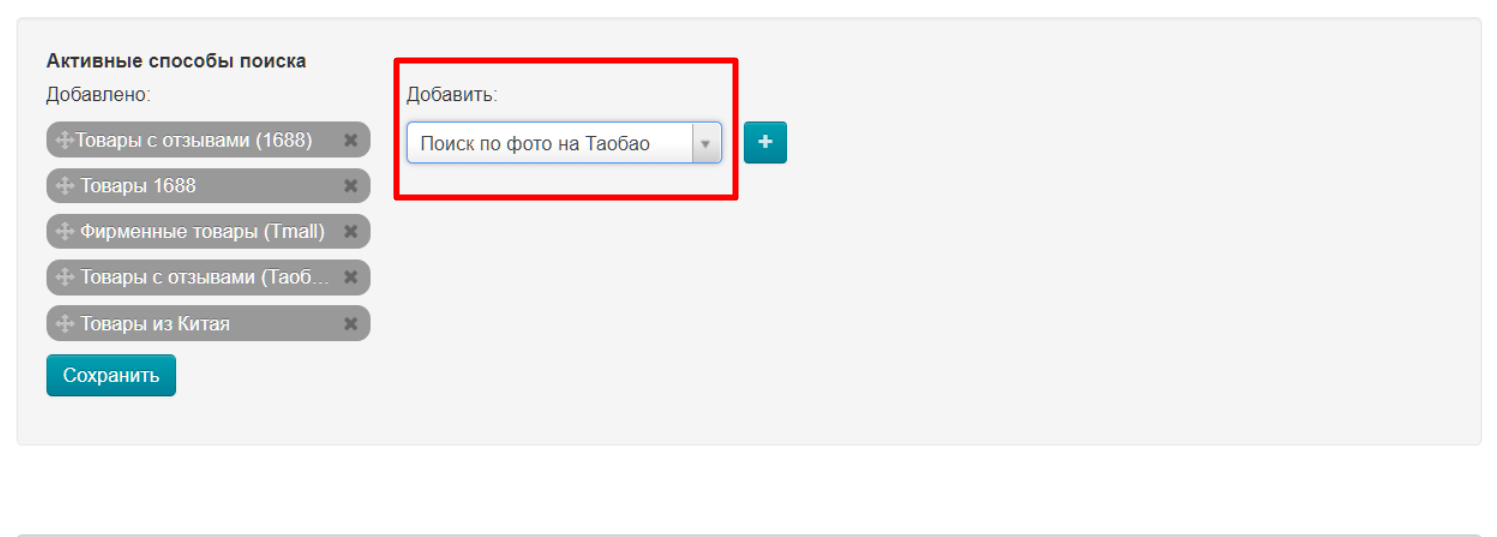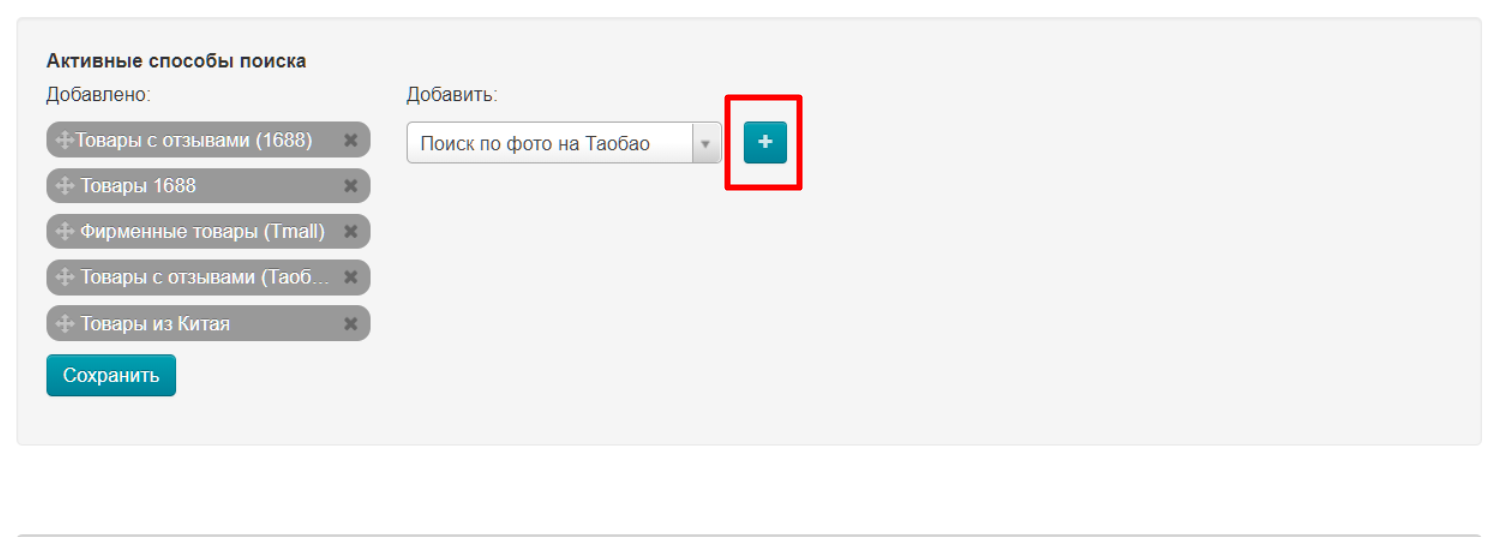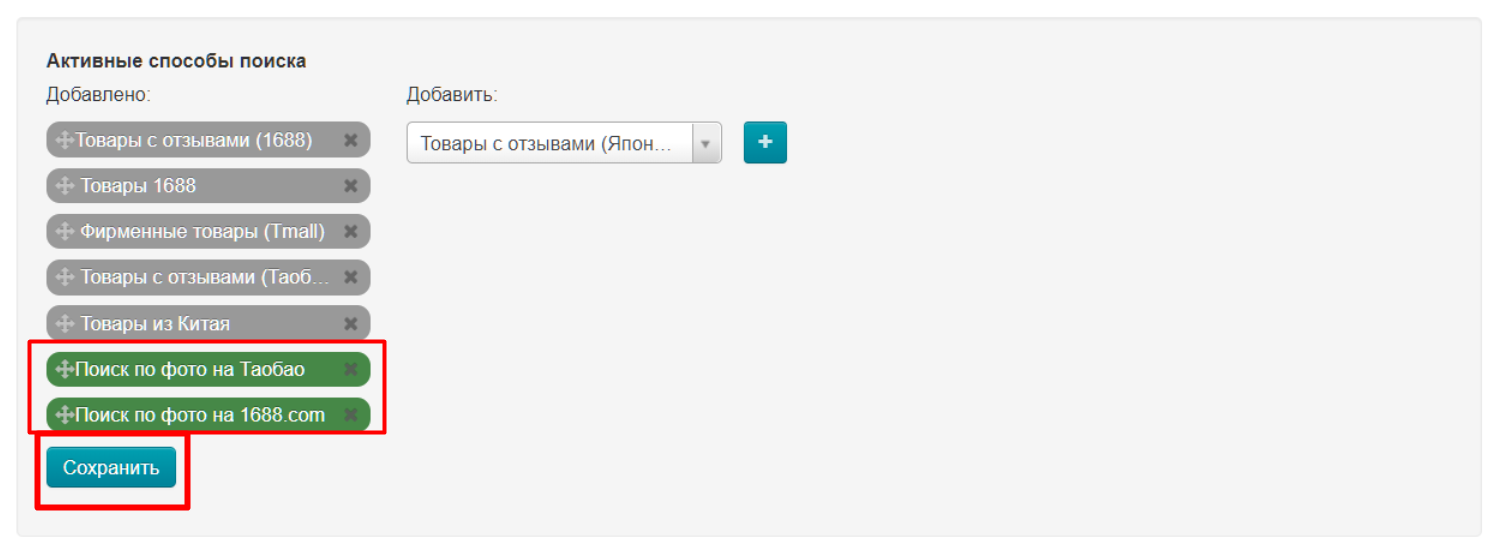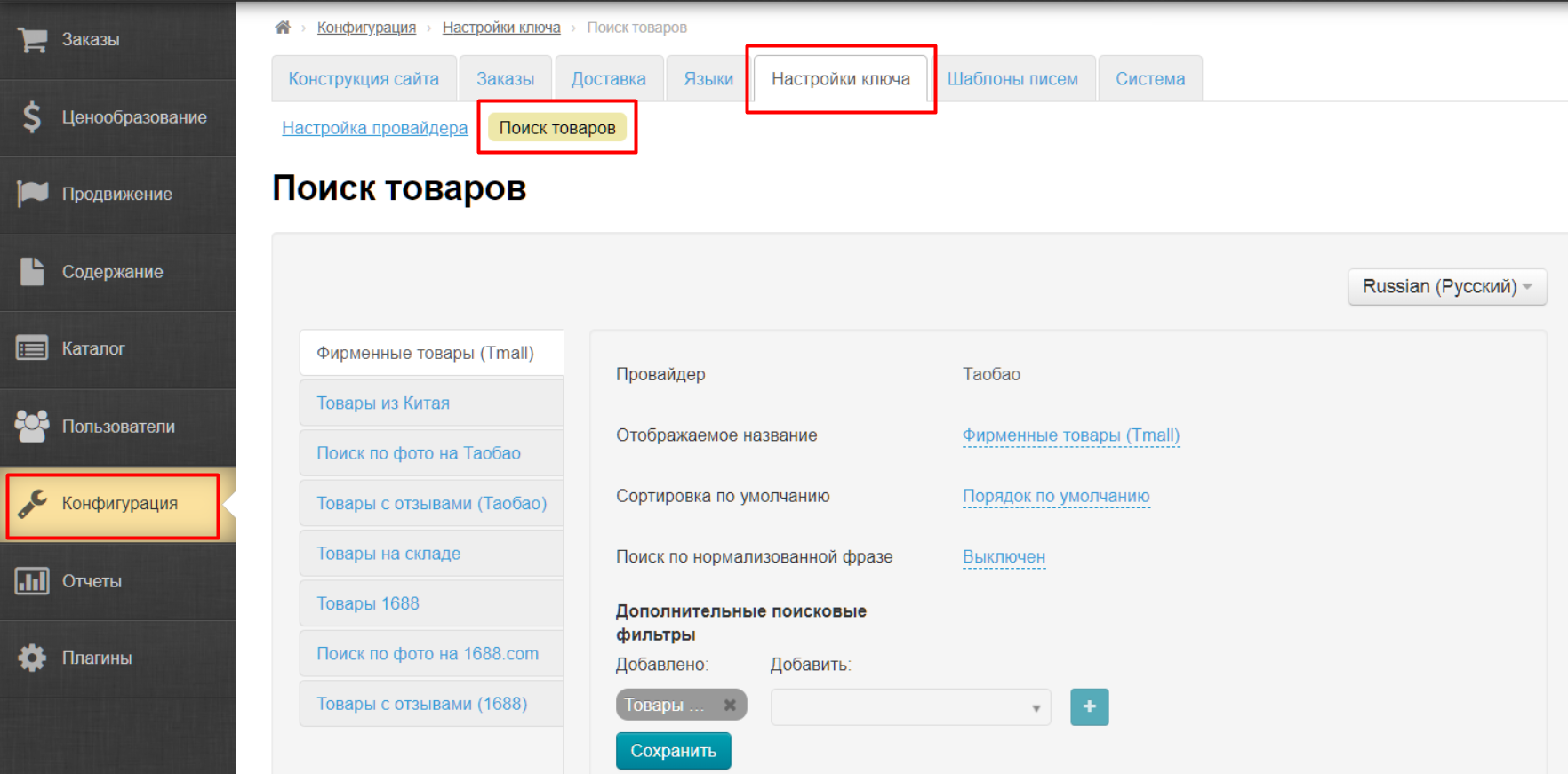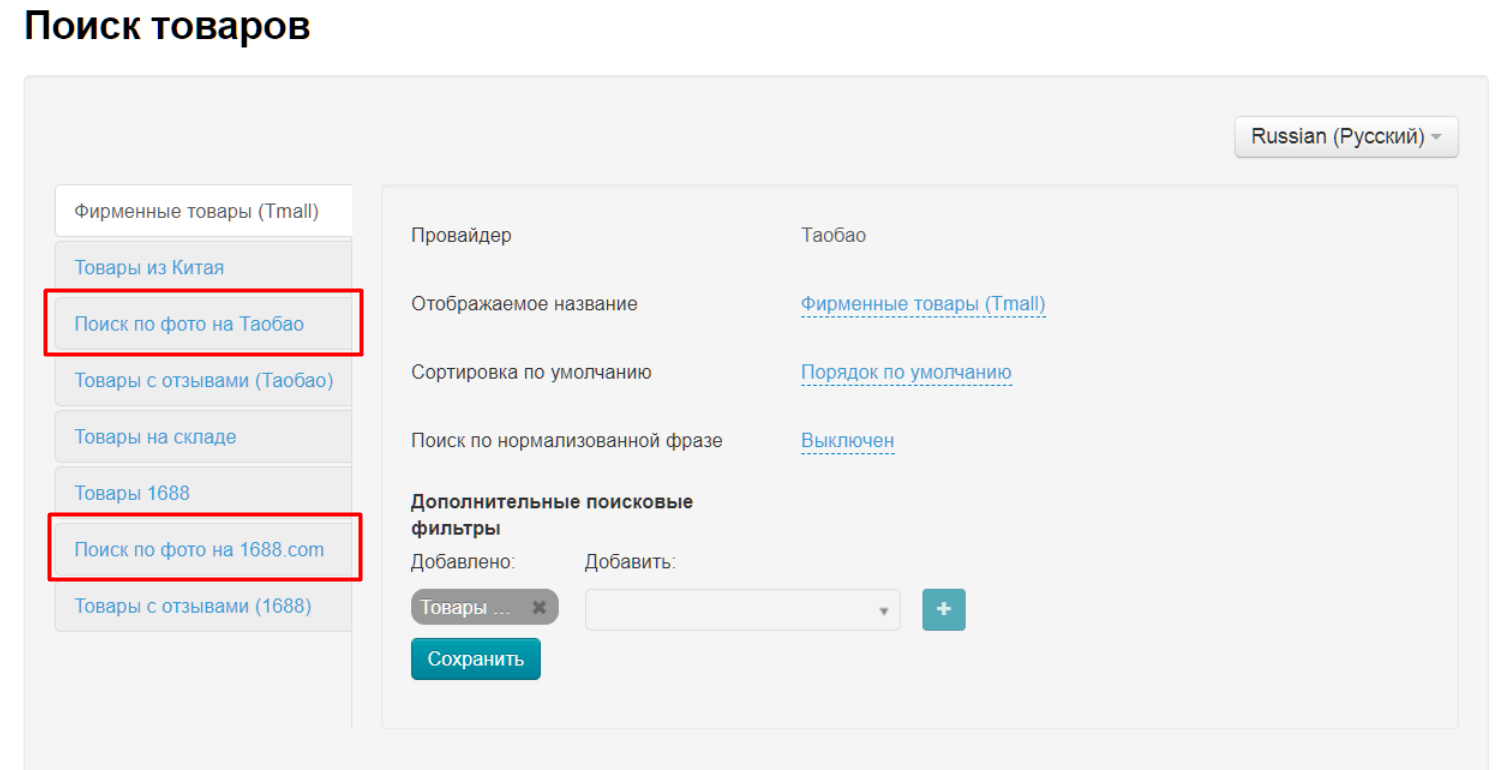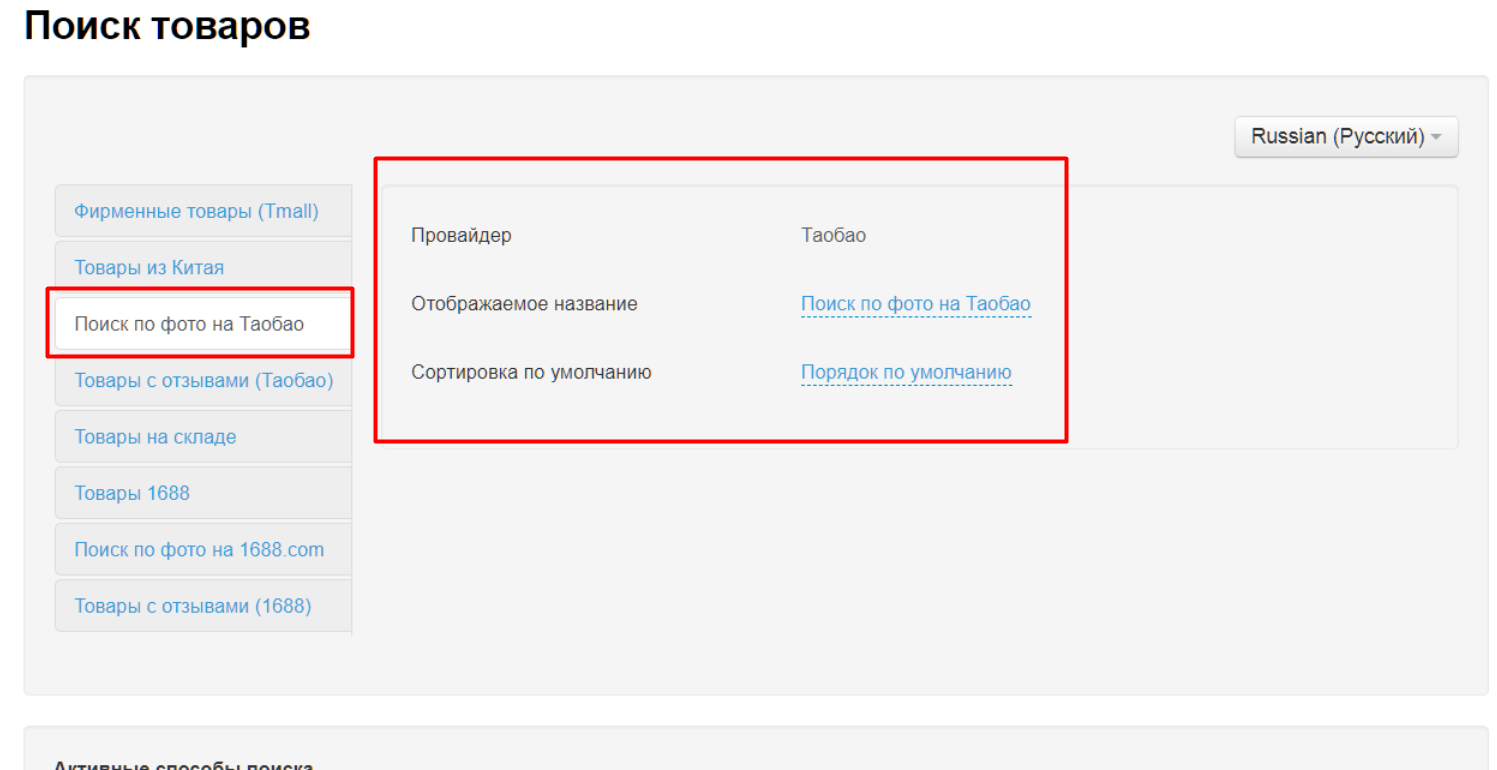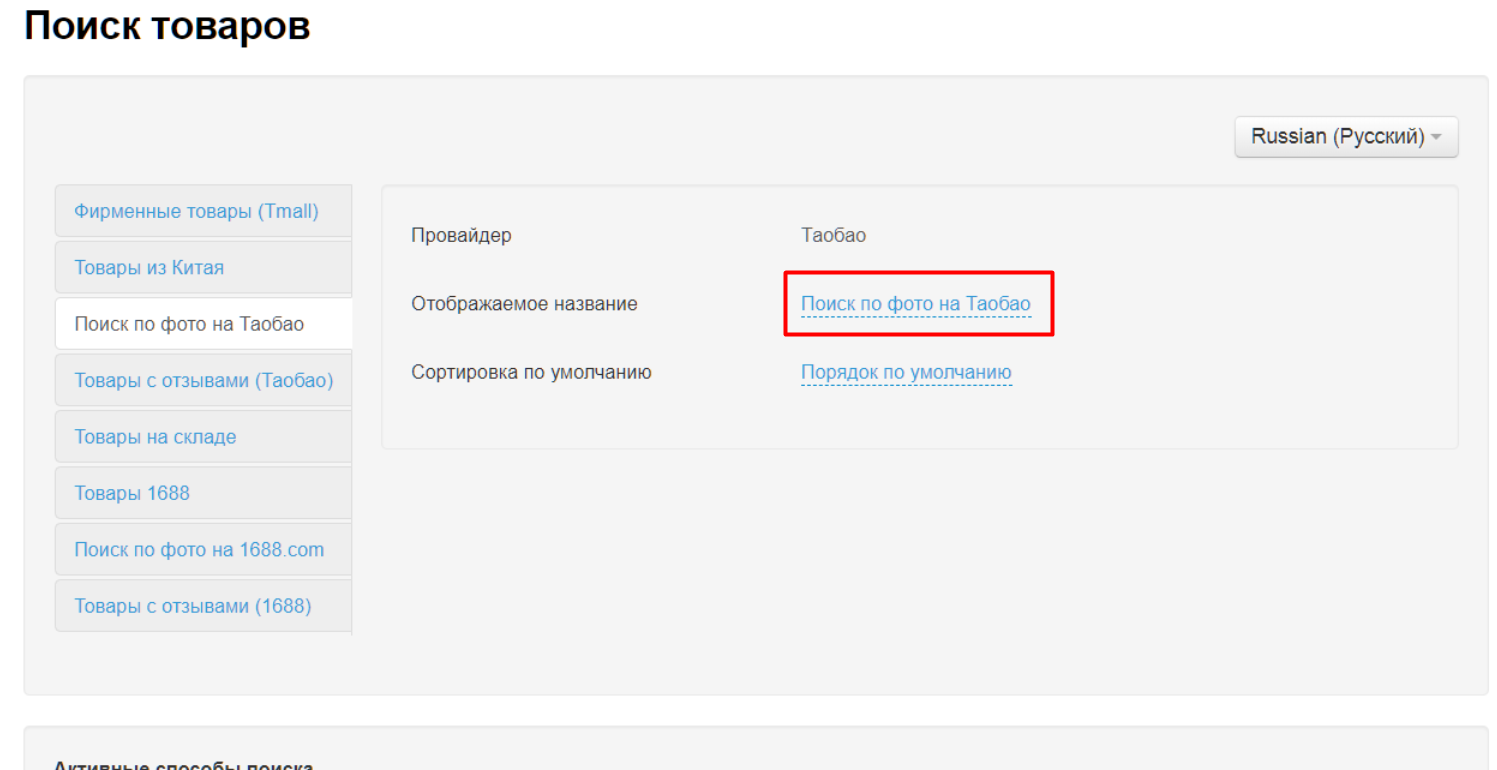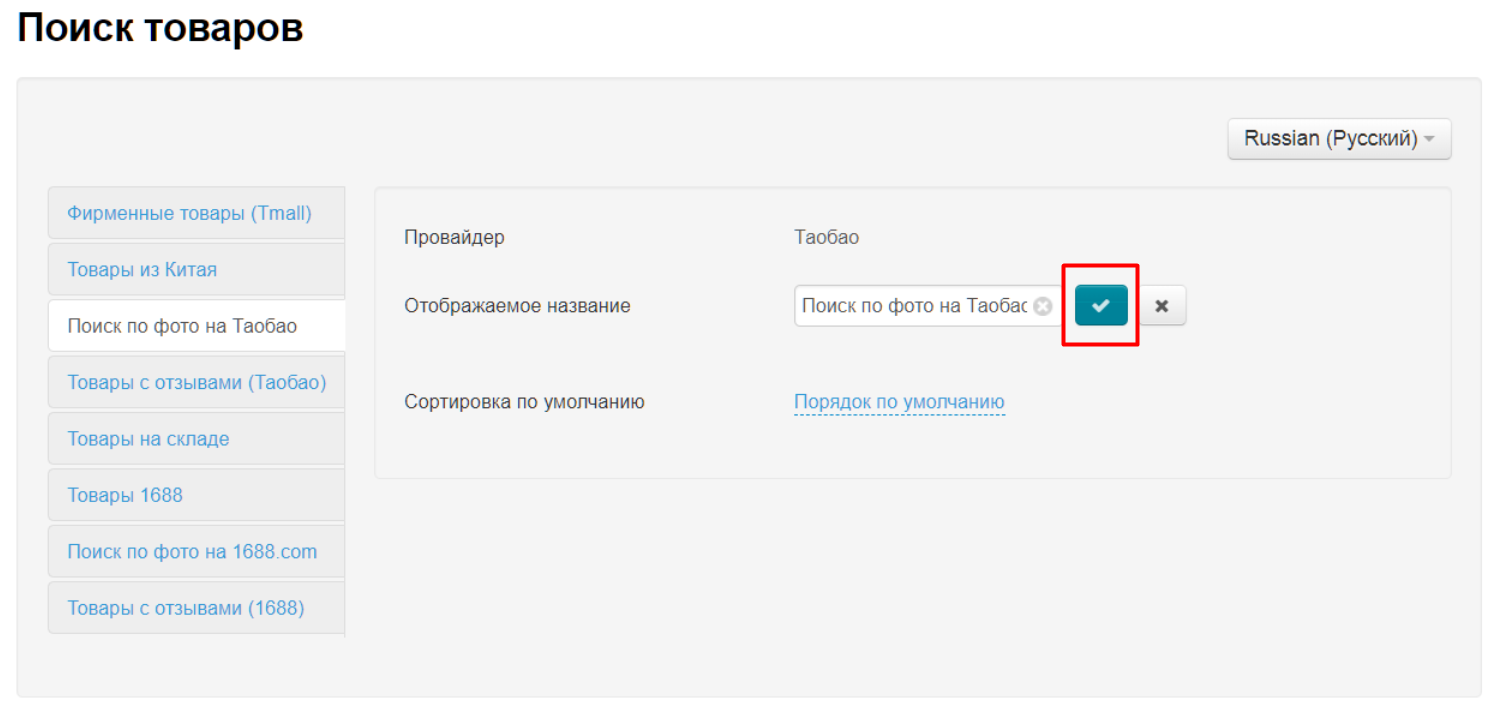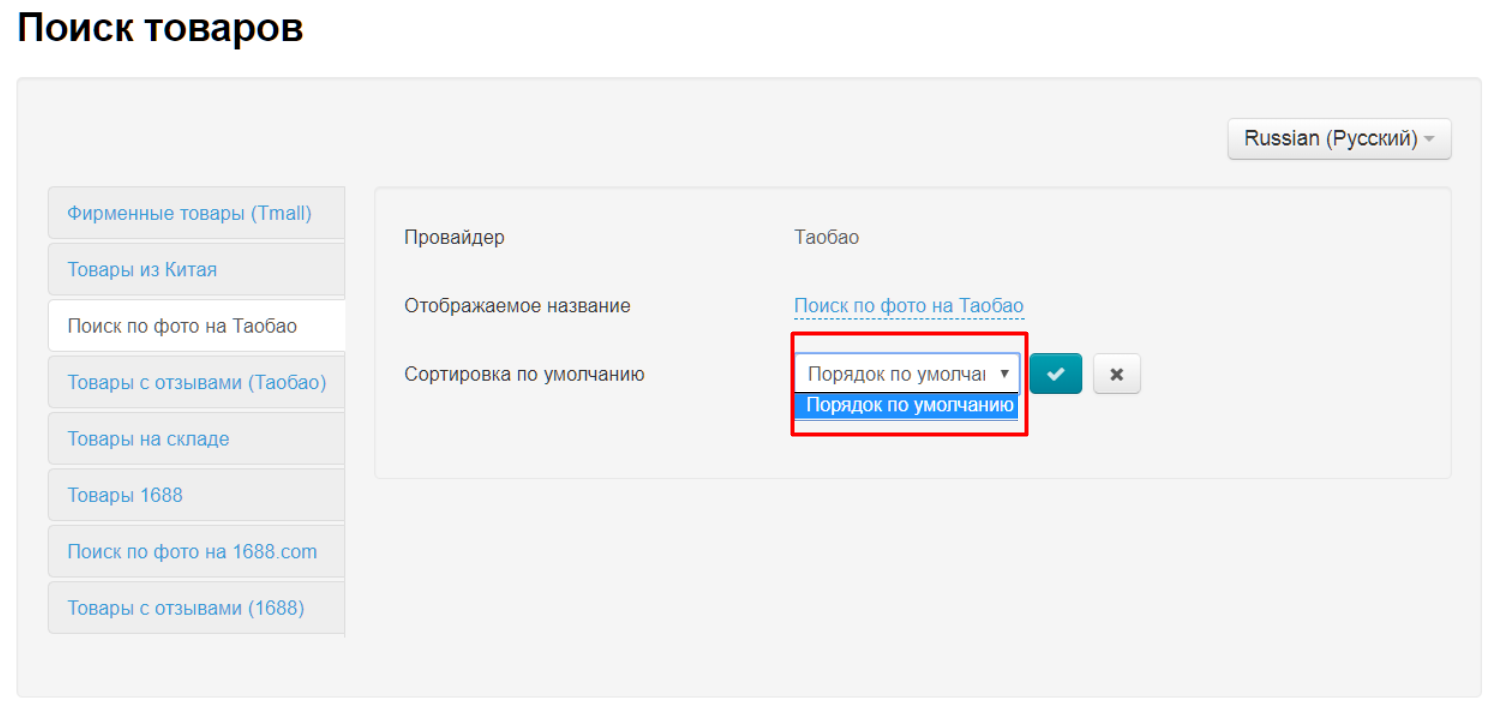...
Готово, теперь на сайте будет дополнительный поисковый фильтр для выбранного способа поиска:
Поиск по фото. Настройка модуля
Модуль «Поиск по фото» создан, чтобы помочь вашим покупателям быстрее найти желаемую вещь на сайте среди миллионов китайских товаров. (Описание пользы для бизнеса.)
Как работает поиск по фото?
Покупатель заходит на сайт и выбирает товарного провайдера (рекомендуем выставить по умолчанию того товарного провайдера, для которого у вас есть модуль «Поиск по фото»).
Затем кликает по иконке фотоаппарата в строке поиска и загружает со своего компьютера фотографию желаемой вещи.
Происходит автоматический поиск и спустя некоторое время появятся результаты на странице.
Далее покупатель выбирает максимально похожий вариант товара из предложенных и совершает заказ, если найденный товар подходит по параметрам (например, размер).
Настройки модуля
Для работы модуля «Поиск по фото» необходимо сначала добавить его в активные (используемые на сайте) способы поиска, а затем, при желании, изменить название и задать порядок сортировки результатов поиска.
Заходим в админке в раздел «Конфигурация → Настройки ключа» и открываем вкладку «Поиск товаров».
Добавляем в активные способы поиска
Пролистываем страницу вниз до блока «Активные способы поиска».
Проверяем в списке слева, есть ли способы поиска с названием «Поиск по фото». Для каждого товарного провайдера добавляется отдельный способ поиска по фото.
Если слева в списке способ поиска отсутствует, необходимо добавить их из списка справа.
Кликаем по треугольничку чтобы развернуть выпадающий список.
С помощью поиска или пролистыванием ищем нужный нам способ поиска.
Выбираем кликом мышки.
Нажимаем кнопку с плюсиком, чтобы способ поиска из правого списка добавился в список слева.
Когда все способы поиска с названием «Поиск по фото» добавлены, нажимаем кнопку «Сохранить».
Меняем название способа поиска
Если есть такая необходимость, в админке смотрим вкладку «Поиск товаров».
В списке доступных поисков выбираем тот, который содержит в названии «Поиск по фото» и название товарного провайдера (для каждого товарного провайдера отдельный «Поиск по фото»).
Кликаем мышкой по выбранному поиску. Справа откроется блок редактирования названия и порядка сортировки товаров.
Чтобы изменить название способа поиска (для отображения), кликаем по названию, подчеркнутому пунктиром:
В открывшемся поле пишем свое название (выбор названия будет соответствовать вашей целевой аудитории или маркетинговой стратегии):
Сохраняем написанное, нажав кнопку с галочкой:
Сортировка результатов поиска в данном способе поиска доступна только «По умолчанию»:
Языковые версии
Для каждой языковой версии сайта можно задать свои настройки. Если у вас несколько версий сайта, то названия активных способов поиска лучше сделать на том же языке, что и языковая версия сайта.
...